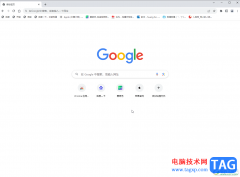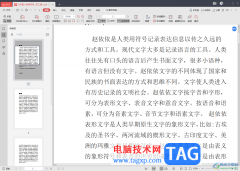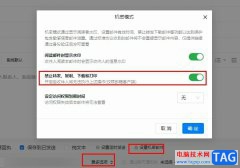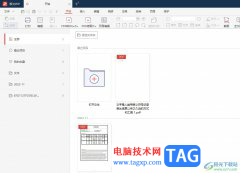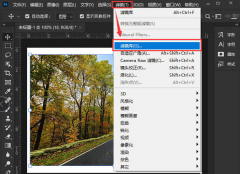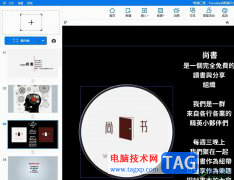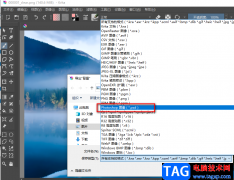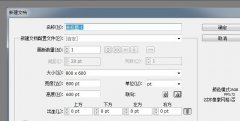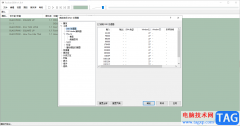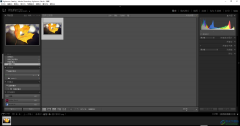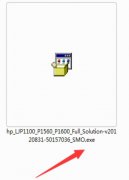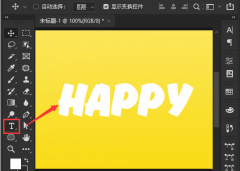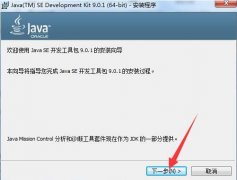中望cad是一款国产cad软件,为用户带来了全兼容、高效率和运行稳定等特点,它友好易用的界面操作起来十分的简单,可以让用户顺利完成的图纸设计与绘制,所以大部分用户都在中望cad软件中来完成工程图、机械图等,为用户带来了不错的绘图平台,当用户在图纸上画了一个圆后,需要将其转变成圆弧,却不知道怎么来操作实现,其实这个问题是很好解决的,用户直接利用br打断命令来实现,只需要简单的根据文字提示来选择打断对象和指定第二个打断点即可解决问题,那么下面就和小编一起来看看中望cad将圆打断成圆弧的方法教程吧,希望用户在看了小编的教程后,能够从中获取到有用的经验。
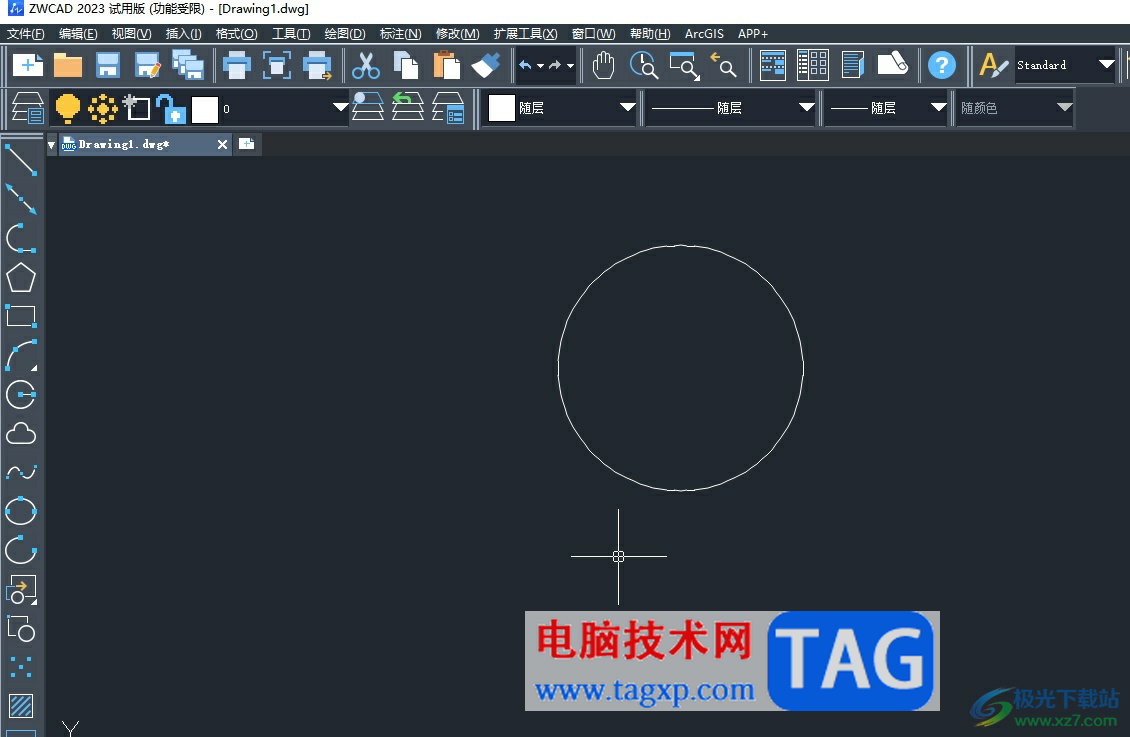
方法步骤
1.用户在电脑上打开中望cad软件,并来到图纸的绘制页面上,利用工具栏的圆工具绘制出一个圆形
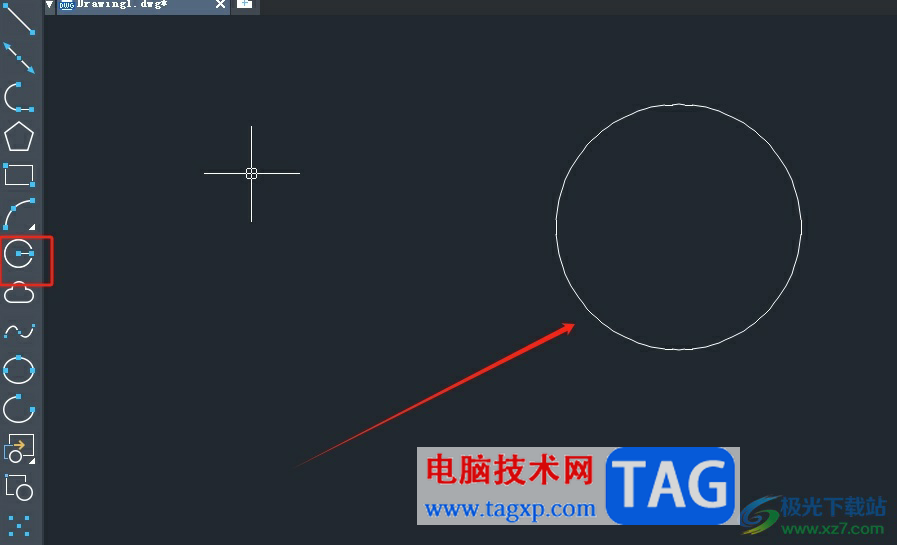
2.接着用户在页面底部的命令栏中输入br命令,并按下回车执行,将会显示出提示文字
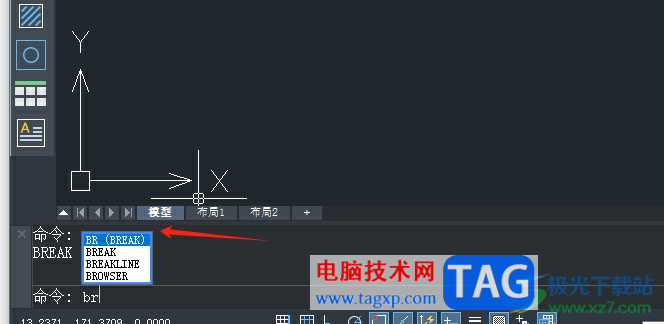
3.用户可以看到显示出来选取切断对象的提示文字,直接在图纸上选中圆形并按下回车
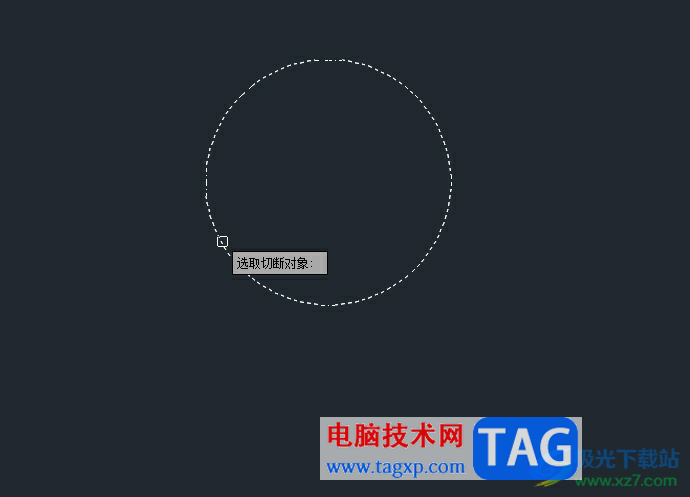
4.这时在图纸上会继续显示出指定第二切断点的提示文字,用户在圆形上点击确定切断点,然后按下回车
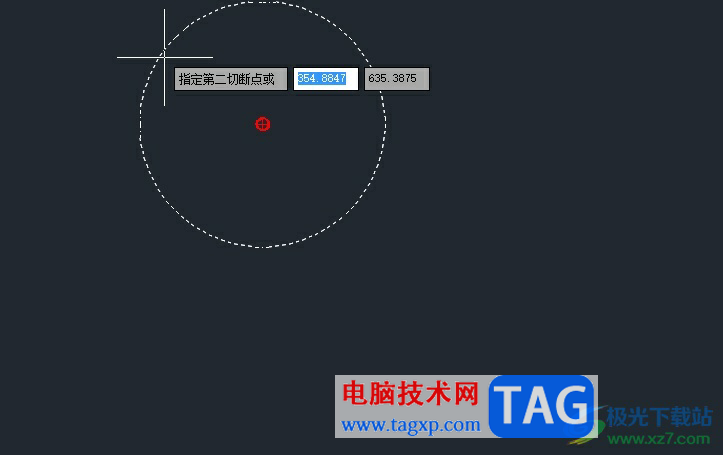
5.完成上述操作后,用户就可以在图纸上看到,刚才的圆形成功变成一个圆弧,效果如图所示
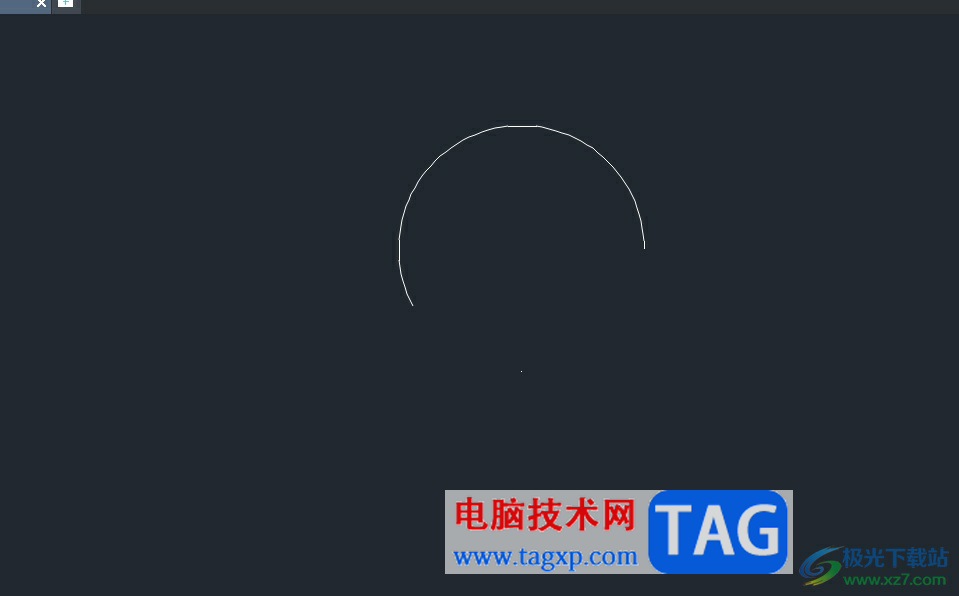
用户在中望cad软件中绘制图纸时,在图纸上画了一个圆,用户想要将其变成圆弧,就可以利用其中的br打断命令来实现,用户简单的根据文字提示来操作即可,方法通俗易懂,因此感兴趣的用户可以跟着小编的教程操作试试看,一定可以成功解决好这个问题的。